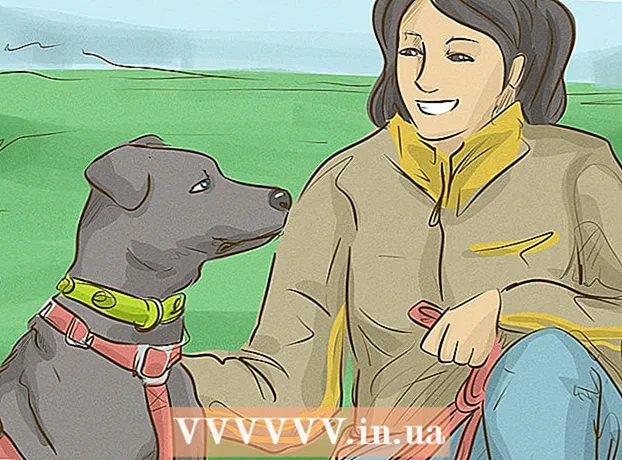Författare:
Randy Alexander
Skapelsedatum:
24 April 2021
Uppdatera Datum:
26 Juni 2024

Innehåll
Den här artikeln visar hur du hittar filer, foton och videor som laddats ner till din Android-telefon eller surfplatta.
Steg
Metod 1 av 2: Använd programvara för filhantering
Öppna applikationsfältet. Ett applikationsfack är en lista över applikationer på en enhet. Du kan öppna appfältet genom att trycka på ikonen med 6 eller 9 små prickar under hemsidan.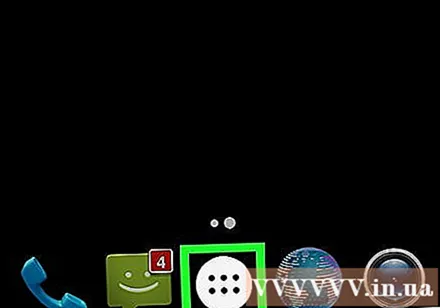
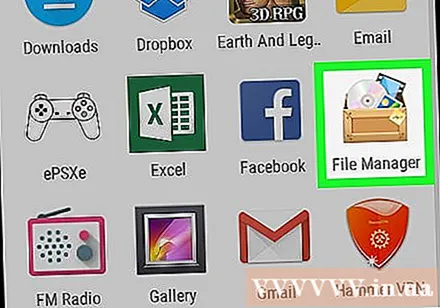
Klick Nedladdningar (Ladda ner), Mina filer (File), eller Filhanterare (Filhantering). Programmets namn kan variera beroende på enhet.- Om du inte ser något av ovanstående alternativ kanske din enhet inte har filhanteringsprogramvara på din enhet. Du kan gå till Google Play-butiken för att ladda ner och installera appar.
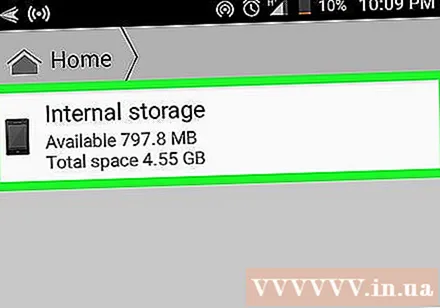
Välj en mapp. Om du bara ser en mapp trycker du på mappnamnet. Om enheten använder ett SD-kort ser du två olika mappar - en för SD-kortet och en för intern lagring. Beroende på enhetens inställningar kan mappen Nedladdningar finnas i någon av dessa mappar.
Klicka på objektet Ladda ner. Du kan behöva bläddra ner för att hitta; Allt du har laddat ner till din enhet finns i den här mappen.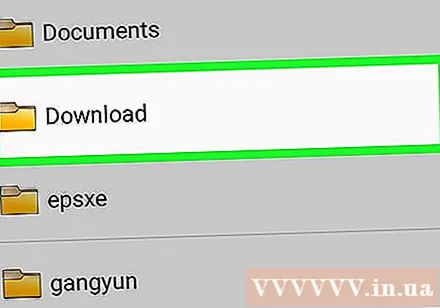
- Om du inte hittar nedladdningsobjektet kan du behöva hitta det i några andra mappar.
Metod 2 av 2: Använd webbläsaren Chrome
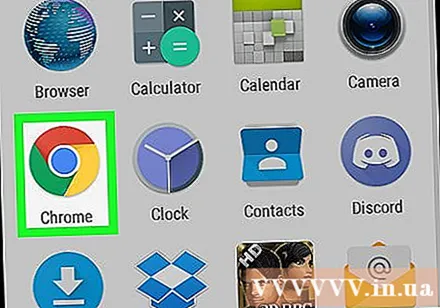
Öppna Chrome-webbläsaren. Denna webbläsarikon är en cirkel med fyra färger: röd, blå, gul och grön, kallad "Chrome" på startskärmen. Om du inte kan se det, titta i appfältet.- Detta hjälper dig att snabbt hitta filer som laddats ner från Chrome-webbläsaren.
Tryck på ikonen ⁝ högst upp till höger i webbläsaren.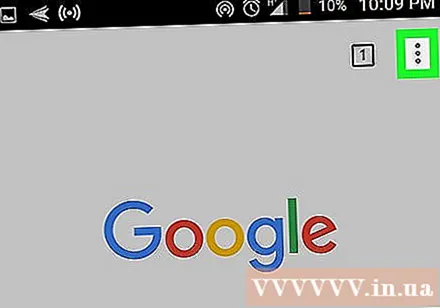
Tryck på objektet Nedladdningar (Den nedladdade filen). Detta visar en lista över filer som har laddats ner från webbläsaren.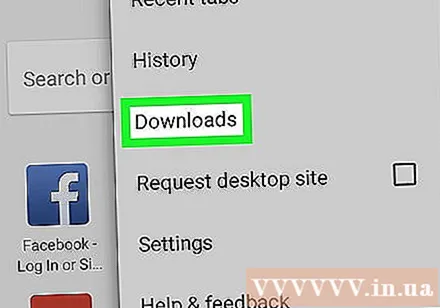
- Om du vill visa en viss typ av nedladdning trycker du på ikonen ☰, välj sedan filtypen (t.ex. ljud, bild) som du vill visa.
- För att hitta en viss nedladdning, tryck på förstoringsglasikonen högst upp på skärmen.